Apple Music a Chromecast a través de iPhone, Android, Windows y Mac
Música de Apple a Chromecast ha sido popular por hacer posible tener una forma conveniente de transmisión de música. Para saber más sobre Apple Music para Chromecast, esta publicación es definitivamente perfecta para ti.
Chromecast es un producto de Google que fue diseñado para permitir a los usuarios transmitir diferentes tipos de archivos multimedia como videos o música a través de su televisor sin usar un cable para la conexión. Como puede ver, esto se crea para que sea más conveniente y fácil para los usuarios ver videos y reproducir música siempre que haya una conexión a Internet estable presente. Si dice que puede utilizarlo en la música, ¿es posible también tener Apple Music en Chromecast?
Poner Apple Music en Chromecast a través de diferentes dispositivos es posible a través de algunos pasos sencillos que se abordarán en las siguientes secciones. Por lo tanto, sigue leyendo.
Guía de contenido Parte 1. ¿Cómo transmito Apple Music desde Android a Chromecast?Parte 2. ¿Cómo transmito Apple Music desde iPhone a Chromecast?Parte 3. ¿Cómo Chromecast Apple Music en Windows, Mac y Chrome OS?Parte 4. La mejor manera de transmitir Apple Music a ChromecastParte 5. Conclusión
Parte 1. ¿Cómo transmito Apple Music desde Android a Chromecast?
Después de saber un poco sobre Chromecast, avancemos ahora a los pasos sobre cómo hacer Apple Music para Chromecast a través de teléfonos Android. Para poder hacer Apple Music para Chromecast con Android, primero debe asegurarse de que su dispositivo se haya actualizado a una versión superior del sistema de 5.0 o posterior.
- Comience descargando una aplicación Apple Music en su teléfono Android y luego ejecútela.
- El siguiente paso es iniciar sesión con su cuenta de Apple Music con un plan de suscripción.
- Luego, con su red WIFI activada, conecte su teléfono Android y Chromecast.
- Después de hacerlo, conecte su Chromecast al lado del altavoz que planea utilizar para reproducir música.
- Una vez que se estableció la conexión, ahora puede elegir y seleccionar una canción específica de Apple Music para reproducir. Después de eso, la canción que se está reproduciendo actualmente se mostrará en la parte inferior. Tienes que hacer clic en la canción para ver el reproductor de música o la ventana Now Playing.
- En la pantalla que se ha abierto, observe el ícono Cast que se encuentra en la parte inferior. Esto generalmente se coloca en la parte media.
- Inmediatamente después de hacer eso, se le pedirá que elija el dispositivo Chromecast al que se conectó hace un tiempo. En unos segundos, la música comenzará a sonar más fuerte a través del altavoz que estaba conectado.
Después de seguir los pasos anteriores, ahora puede comenzar a reproducir sus favoritos de Apple Music en sus televisores, parlantes de Google y en más dispositivos compatibles con Chromecast.
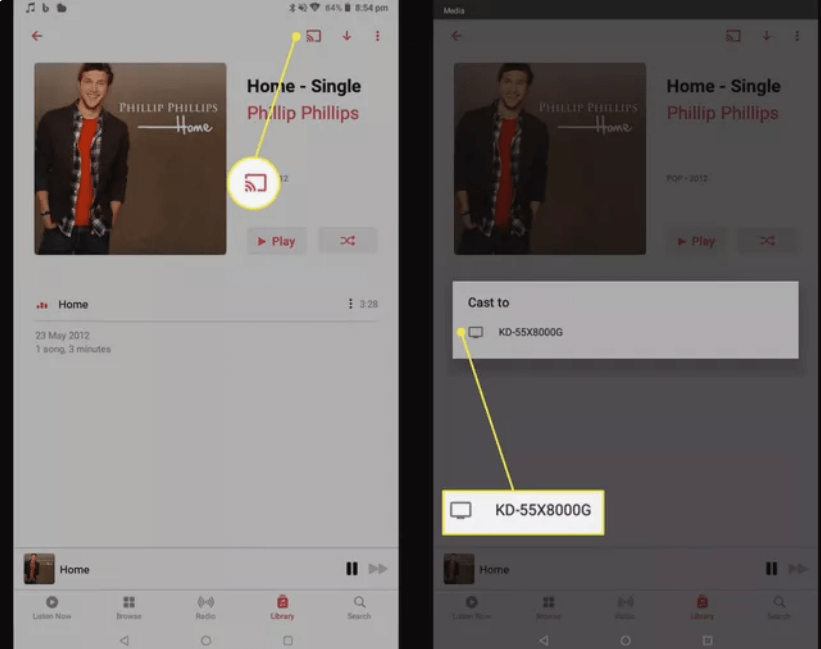
Parte 2. ¿Cómo transmito Apple Music desde iPhone a Chromecast?
Apple Music a Chromecast a través de teléfonos Android es un poco más fácil si lo comparas con dispositivos iPhone. Esto se debe a que las funciones incorporadas en los dispositivos Android son compatibles con Chromecast, por lo que el procedimiento se puede realizar directamente. Sin embargo, cuando se trata de dispositivos iOS, seguramente será un poco más difícil ya que Chromecast no es compatible con la aplicación Apple Music diseñada para dispositivos iOS. En este caso, definitivamente no es posible enviar una canción en particular a su televisor a través de Chromecast.
Por lo tanto, para tener Apple Music en Chromecast a través de la aplicación iOS Apple Music en el iPhone, deberá usar otra aplicación que tenga la capacidad de transmitir esos álbumes y listas de reproducción que ha guardado en su televisor. Si intenta buscar este tipo de aplicaciones, seguramente verá muchas, pero la mayoría de ellas ofrecerán una tarifa de suscripción muy costosa para usar todas sus funciones. Para este procedimiento, recomendaría usar la aplicación de CastForHome que ofrece sus características para ser utilizadas de forma gratuita. Puedes descargarlo en tu iPhone y no tienes la necesidad de registrarte, crear una cuenta o comprar una suscripción para comenzar a usarlo. Aquí se explica cómo usar CastForHome para hacer Apple Music en Chromecast a través de iPhone.
- El primer paso es explorar su lista de canciones y comenzar a descargar todas las canciones de Apple Music que desea transmitir.
- Luego inicie su aplicación CastForHome descargada. Al abrirlo, se verá una ventana emergente solicitando el pago en el uso de la aplicación. Todo lo que tienes que hacer es dejar pasar unos segundos hasta que ya se pueda ver un botón X. Tóquelo para continuar.
- En su pantalla, vea la opción de Dispositivo conectado y luego tóquelo.
- Le mostrará entonces la lista de los dispositivos que se detectan disponibles para la conexión. Mira y selecciona tu TV.
- Luego, después de eso, presiona Música.
- Aparecerá una nueva ventana solicitando permiso para acceder a todos los archivos de música almacenados localmente en su iPhone o iPad. Simplemente toque el botón Aceptar para que comience el proceso.
- Elija una determinada canción que desee transmitir. Esto luego se reproducirá en su televisor a través de Chromecast. En el momento en que se estaba reproduciendo una canción específica, es posible que se escuchara un sonido de fondo, por lo que lo que debe hacer es simplemente bajar el volumen a cero.
- Si ya ha terminado de transmitir y desea detener la reproducción de la música, simplemente busque el botón del icono Transmitir que generalmente se encuentra en la esquina superior derecha y luego seleccione Detener transmisión.
Parte 3. ¿Cómo Chromecast Apple Music en Windows, Mac y Chrome OS?
Al transferir Apple Music a Chromecast en computadoras como Windows, Mac y Chrome OS, puede usar el navegador web Google Chrome. Vea los pasos a continuación sobre cómo hacerlo.
- Inicie el navegador web gratuito Google Chrome en su dispositivo y luego navegue al sitio web de Apple Music. Al aterrizar en eso, inicie sesión con su cuenta de Apple Music.
- En su navegador Chrome, ubique el ícono de tres puntos que se encuentra en la esquina superior derecha y abra el menú.
- Entre las opciones que se muestran, haga clic en Transmitir, que está un poco cerca de la parte inferior.
- Después de hacerlo, se le pedirá que elija y seleccione el dispositivo en el que planea realizar la transmisión de Chrome. Aquí, seleccione su televisor.
- Luego, después de unos segundos, todo lo que está en la ventana de su navegador se mostrará en la pantalla de su televisor.
- Seleccione una determinada canción de Apple Music que desee reproducir.
- Si ha terminado con la transmisión de música, simplemente toque el icono Detener transmisión y estará listo para comenzar.
Tenga en cuenta que hay algunos casos en los que el sonido se desconectó de su televisor. Si sucede este caso, todo lo que tiene que hacer es asegurar otra conexión de Chromecast en él.
Parte 4. La mejor manera de transmitir Apple Music a Chromecast
Como se discutió anteriormente, en los dispositivos iOS, no es posible seleccionar directamente una canción y luego reproducir Apple Music en Chromecast en su televisor o en cualquier otro dispositivo. Además de descargar otra aplicación, puede guardar sus favoritos en Apple Music y luego conservarlos como propios para siempre. Después de eso, puede usar cualquier altavoz o dispositivo que admita la transmisión de música. Pero, por supuesto, esto solo será posible si convirtió las canciones a un formato de salida al que se pueda acceder en dichos dispositivos. Lo bueno de este método que voy a presentar es que se puede usar no solo en dispositivos iOS sino también en Android.
Para hacer Apple Music a Chromecast en cualquier dispositivo que desee, puede usar Convertidor de música de Apple de AMusicSoft que te ayudará en descargando las canciones en un formato de salida que se pueda reproducir en cualquier lugar. Nombrando los formatos que puedes tener a través de AMusicSoft, tenemos el formato MP3, FLAC, WAV, AAC, AC3 y M4A. El proceso de descarga y conversión de las canciones solo te llevará unos minutos, ya que puede funcionar a una velocidad 16 veces más rápida. Además, tienes garantizada la mejor calidad de transmisión de música. También es experto en eliminando DRM de las canciones y puede conservar detalles significativos, como etiquetas de identificación e información de metadatos.
Descargar gratis Descargar gratis
Estos son los pasos a seguir para utilizar AMusicSoft Apple Music Converter para convertir las canciones.
- Obtenga la aplicación de AMusicSoft Apple Music Converter y luego ejecútela en su dispositivo.
- Después del lanzamiento completo, sus canciones serán leídas y reconocidas, y después de eso, ahora será posible agregarlas al convertidor de música. Para agregar las canciones, simplemente marque todas las mini casillas que se colocan antes del título de cada canción.

- Luego, en la sección a continuación, elija el formato de salida y la carpeta de salida. En esta sección también es posible ajustar la configuración de la salida.

- Una vez hecho esto, haga clic en el botón Convertir.

- Toque la pestaña Convertido arriba para ver todos los archivos de música que se han convertido con éxito.
Parte 5. Conclusión
Ser capaz de poner Apple Music en Chromecast es muy beneficioso para los usuarios, ya que pueden explorar y probar cosas nuevas para disfrutar de su música favorita. Pero, por supuesto, hay pautas que debes seguir para que esto sea posible, y se explican anteriormente. Alternativamente, también es muy recomendable usar AMusicSoft Apple Music Converter, ya que puede ayudarte a mantener las canciones como propias de forma permanente.
La gente también Leer
Robert Fabry es un apasionado del blog y un entusiasta de la tecnología que tal vez pueda contagiarte algunos consejos. También siente pasión por la música y ha escrito para AMusicSoft sobre estos temas.